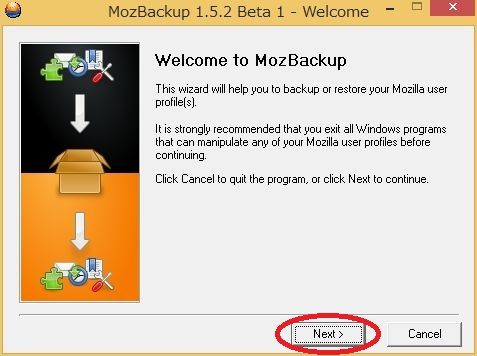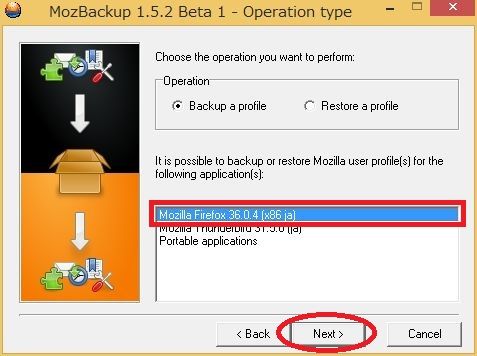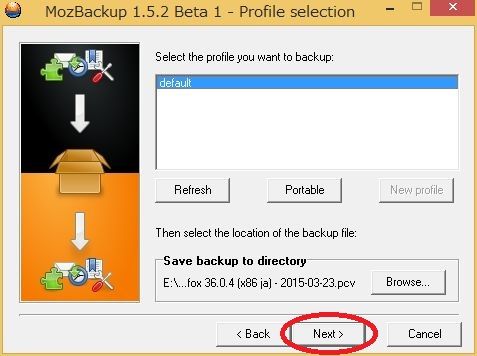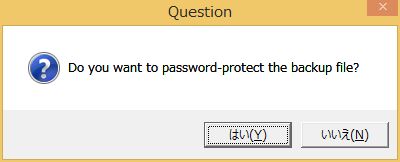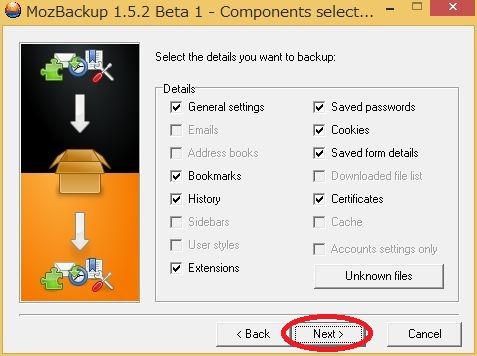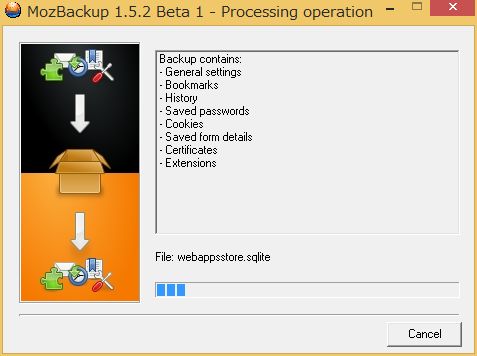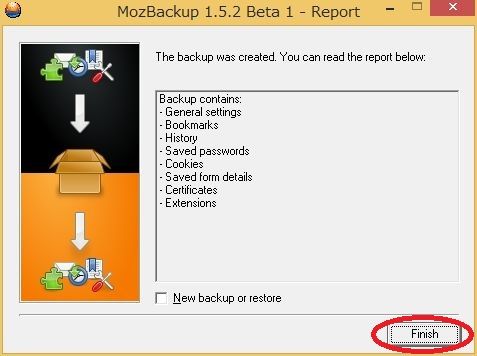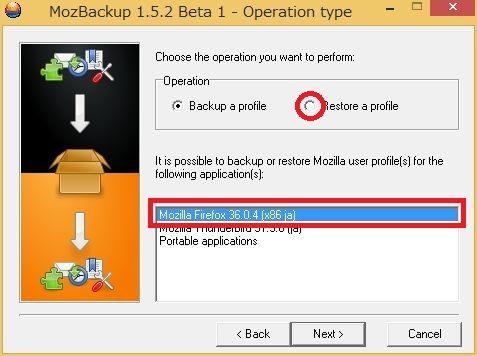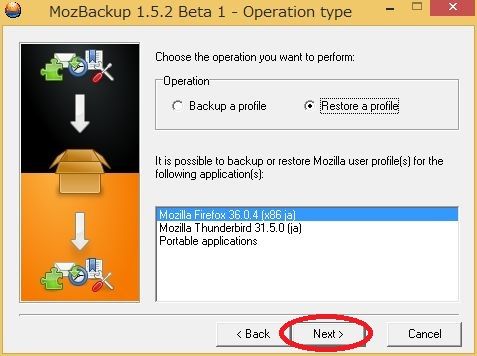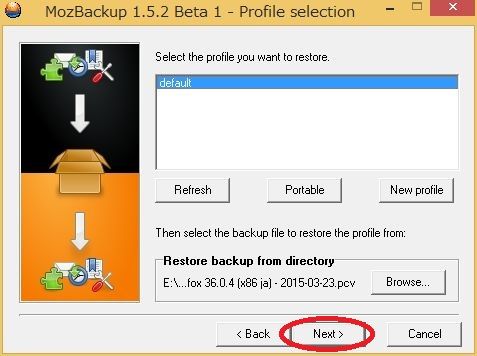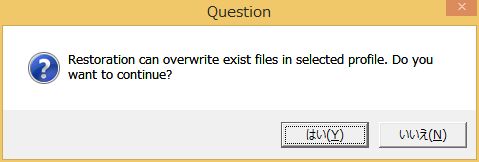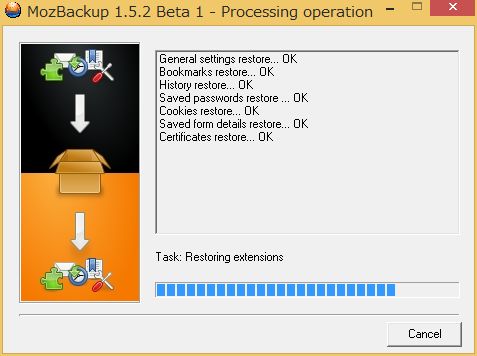基本設定・ブックマーク・クッキーなどを手軽にバックアップ&復元する方法
パソコンが故障したときに困るのが大事なデータが消えてしまうことですよね。
特に普段使っているブラウザーの各種設定やブックマーク、クッキーなどが大事です。
なので、定期的にバックアップを取っておきたい。
かといって、そのバックアップ作業が面倒だと困ります。
Firefox と Thunderbird がメインになりますが
手軽にバックアップと復元をしてくれるフリーソフトがあります。
「MozBackup」です
少し古いフリーソフトになりますが
Firefoxのユーザー設定・ブックマーク・機能拡張・Cookie・パスワードなどの各種データを
バックアップと復元をしてくれるソフトです。
インストール不要なので、別のマシンへのデータ引っ越しにも便利です。
異なるバージョンの Windows 間でも利用可。
バックアップ手順
MozBackup.exeを起動します。
バックアップ可能なソフトが自動で検出されるので、
一覧の中から Firefox を選択して、「Next」ボタンをクリックします。
保存先を指定する画面が表示されるので、任意のフォルダを指定します。
※保存先は初期設定ではマイドキュメントに保存されますが変更も可能です。
※FAT32でフォーマットされているドライブに保存しようとすると注意画面がポップアップしてきます。
セキュリティ対策として、パスワードを付加して保存することもできます。
はい:パスワード保護あり
いいえ:パスワード保護なし
保存するデータの種類をチェックボックスで指定して
「Next」ボタンをクリックするとバックアップ作業が開始されます。
※1つのアーカイブにまとめて圧縮されて指定のフォルダに保存されます。
バックアップ完了です。
復元手順
復元の手順はバックアップの手順とほぼ同じで
一覧の中から Firefox を選択して、「Next」ボタンをクリックします。
あとは復元したいデータの種類をチェックボックスで指定して
「Next」ボタンをクリックすると確認画面が表示されるので、
「はい」をクリックすると復元作業が開始されます。
※上書き復元されるので、既に各データがある場合には消失します。
復元完了です。
□入手先:
MozBackup
http://mozbackup.jasnapaka.com/
□対応OS:Windows 98以降